Szín Állapot - makrók és VBA programot - egy Excel - cikkek Directory - tökéletes excel
színes státusz
Gyakran van szükség jelentések hangsúlyozzák az állapot egy folyamat révén színű. Ugyanakkor nagyon népszerű metaforája lámpánál. Ha minden jól - a zöld állapot, valami riasztó - sárga, rossz - piros. Tehát az, aki úgy néz ki, a jelentések, képes alkalmazni színe közvetlenül a problémás számok. Jelentések egyre jobban látható, intuitív és időtakarékos böngészés.
Feltételes formázás Korlátozások
Az Excel, van egy szabványos eszköz, amely megoldja ezt a problémát - a feltételes formázás ikonok meg. Kiváló eszköz, de bizonyos helyzetekben előfordulhat, hogy nem kielégítő. Például, látom a következő problémák: az adatok ikonok meglehetősen kicsi, és jól néz ki csak az eredeti méretben. Ha több kell, ikon és / vagy érdekes, akkor meg kell csináld magad ábrák segítségével.
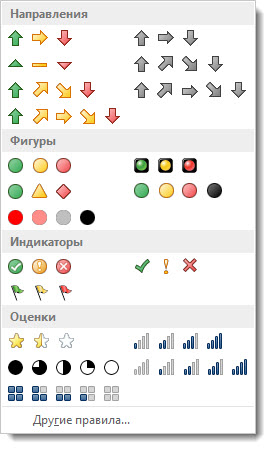
Adatok MS Office, akkor dolgozzon, amit akarsz. Komolyan. Bármilyen összetett mintázatot „megy” egyszerű elemekből. Ez csak idő kérdése és erőfeszítést igényel. Ebben a cikkben fogjuk kezelni itt olyan egyszerű, de elég vonzó közlekedési lámpák, melyek könnyen készült ovális alakú (kör - egy speciális esete az ovális / ellipszis) és a gyűrű.
Azt akarjuk, hogy tegyék az arány a tényleges és a tervezett kiadások projektek a közlekedési lámpák. Íme:
A lépések sorrendje
Kezdeni, előkészíti az adatokat, a melyek alapján számoljuk állapotát. Példánkban ezek az oszlopok: Project. Olcsó. Tény.
Készítsük el a tartóaszta amelyen fogunk hozzá az állapot értékeket. Esetünkben ez a táblázat található a Beállítások oldalon. keretes intelligens tábla nevét Scale. Állapot azt jelenti, G Green (zöld), Y - Sárga (Yellow), R - Red (vörös).
A sejt-E3 lapot állapotok lépett képletű
= IFERROR (CDF ((D3-C3) / C3; Skála: 2); "D").
Mint látható, azt látjuk, a különbség a tény és a költségvetési és osszuk a költségvetést. A minimális értéke ez az arány a -1 (mínusz egy) érjük nulla költség. Ez a tény határozza meg a küszöbértéket (-1 = -100%) a G status skála táblázatban. A küszöb az elején a sárga szín maga által meghatározott - Megvan 0%. Azaz, a színe zöld kell legyen mindenben -100% és 0%. Sárga - 0% -ról 15%. Piros - 15% feletti. Kiválasztásához értékeinek skálák ideális CDF képlet a tartomány-változata, amely ischot tartományban, amelybe a értéke ((D3-C3) / C3) a referencia (Scale), és visszatér a könyvtár A cella tartalmát a kereszteződésekben a kiegyenlített húr, és az említett oszlop (2). Ha a CDF számítás (FKERES) függvény befejezi egy hiba (például ha olcsó = 0), akkor IFERROR képletű (IFERROR) elfogja, és visszatér a cella D. érték, amely azt jelenti, hogy a fény nem világít (szürke). Képlet E3 kiterjednek E4: E5.
Format adatok köre E3: E5 beállítása „;;;”, amely megakadályozza a sejt értékeket a képernyőn, így a számok nem nézett ki a forgalom, amit fel ezeket a sejteket.
Hozzon létre egy nevű tartománya rngTrafLight sejtek E3: E5.
Készítsen alakjai a fények. Körök, amelynek színe változtatni fogunk, hívja figTL1 neveket E3. figTL2, E4, E5 figTL3. Van egy szám, ahol lenniük kellene.
Nézze meg, hogyan működik.
Próbáld ki! Ez nem nehéz, de látványos.